Rozwiązania kompleksowe
Skrzynka na listy
Opis
Daleki jestem od mówienia, że zrobiłem sobie smart skrzynkę na listy, zatem napiszę tylko tyle, że przy użyciu 2 kontaktronów zintegrowałem ją z HA. Poniższy setup pozwala przede wszystkim na:
- wykrywanie otwarcia wrzutni
- wykrywanie otwarcia skrzynki w celu wyjęcia poczty
Funkcjonalności, które dzięki temu stworzyłem to:
- powiadomienia o nowej poczcie (w aplikacji mobilnej oraz jako
persistant_notification) - zliczanie ilości otwarć wrzutni
- wyświetlanie w UI statusu wraz z ilością otwarć wrzutni
- możliwość resetowania licznika z UI
Sprzęt
Do projektu wykorzystałem poniższy sprzęt:
| Urządzenia | Ilość |
|---|---|
| Skrzynka na listy PAULA-M | 1 |
| Aqara Door and Window Sensor | 2 |
Czujniki Aqara zintegrowane mam poprzez Conbee II + deConz.
Montaż
Kilka zdjęć poglądowych, w jaki sposób umiejscowiłem czujniki: 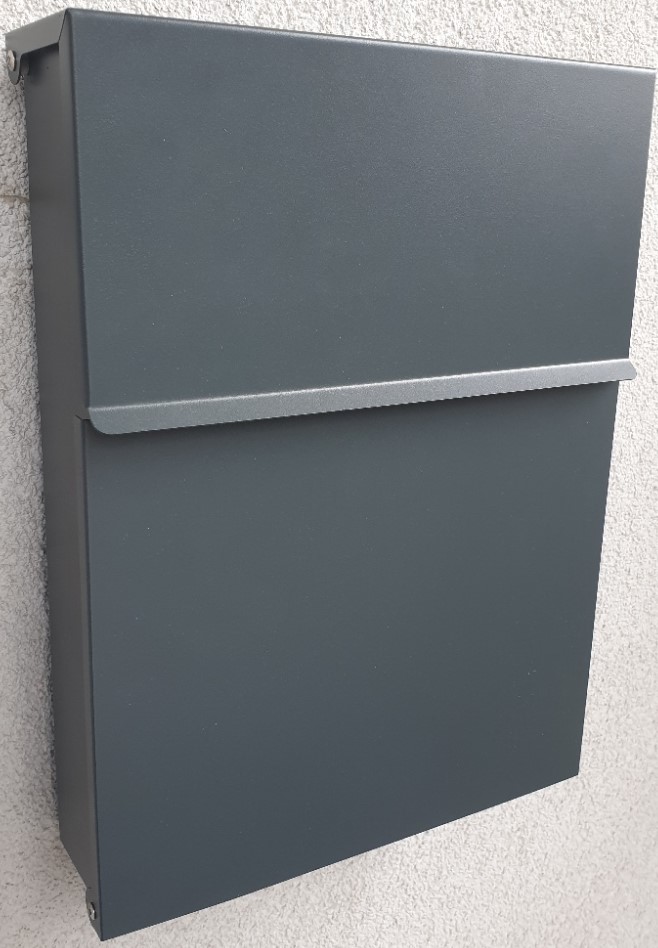


Konfiguracja
Poniższa konfiguracja wykorzystuje dane z czujników Aqara zdefiniowanych kolejno jako binary_sensor.skrzynka_pocztowa_wrzutnia oraz binary_sensor.skrzynka_pocztowa_odbior. Warto zwrócić uwagę na fakt, że konstrukcja skrzynki wymaga otwarcia klapy wrzutni, aby móc otworzyć skrzynkę w celu odebrania poczty. Z tego względu to właśnie otwarcie wrzutni jest wyzwalaczem automatyzacji. Dalej automatyzacja po uruchomieniu czeka 10s na kolejny wyzwalacz, którym jest otwarcie skrzynki. Jeśli skrzynka zostanie otwarta w ciągu tych 10s, wówczas znaczy to, że poczta została wyjęta i uruchamiany jest script.poczta_wyjeta. W przeciwnym razie, po upływie 10s uruchamiany jest script.nowa_poczta. Poniższe wpisy należy dodać do pliku configuration.yaml :
counter:
nowa_poczta:
name: Nowa poczta
icon: mdi:counter
initial: 0
step: 1
script:
nowa_poczta:
alias: Nowa poczta
mode: single
sequence:
- service: counter.increment
entity_id: counter.nowa_poczta
- service: persistent_notification.create
data:
notification_id: nowa_poczta
title: Nowa poczta
message: W skrzynce na listy prawdopodobnie pojawiła się nowa poczta.
- service: notify.mobile_app_samsungs9
data:
message: W skrzynce na listy prawdopodobnie pojawiła się nowa poczta.
data:
ledColor: "#00FFD8"
channel: Standard
ttl: 0
priority: high
- service: notify.mobile_app_redmi_note_9_pro
data:
message: W skrzynce na listy prawdopodobnie pojawiła się nowa poczta.
data:
priority: high
poczta_wyjeta:
alias: Poczta wyjęta
mode: single
sequence:
- service: counter.reset
entity_id: counter.nowa_poczta
- service: persistent_notification.dismiss
data:
notification_id: nowa_poczta
automation:
- alias: Otwarcie skrzynki na listy
trigger:
- platform: state
entity_id: binary_sensor.skrzynka_pocztowa_wrzutnia
to: "on"
action:
- wait_template: "{{ is_state('binary_sensor.skrzynka_pocztowa_odbior', 'on') }}"
timeout: 10
- choose:
- conditions: "{{ not wait.completed }}"
sequence:
- service: script.nowa_poczta
default:
- service: script.poczta_wyjeta
Konfiguracja UI
Wygląd
Oto wygląd mojej karty. Używam u siebie motywów Goolge Light Theme oraz Google Dark Theme
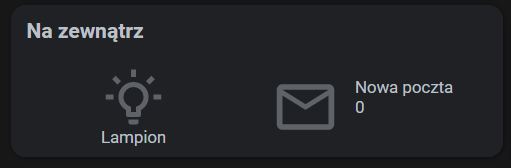
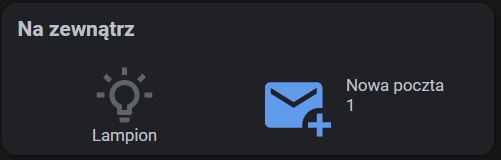
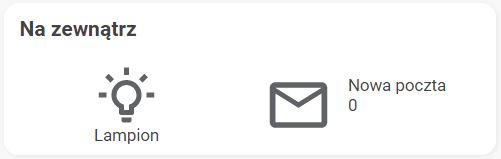
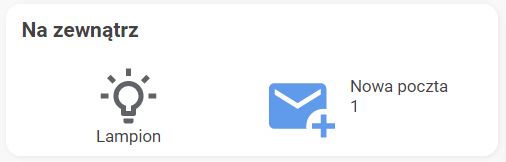
Wykorzystane karty
| Karta | Typ karty | Źródło | Wersja |
|---|---|---|---|
| Button Card | custom | HACS | 3.4.2 |
| Vertical Stack In Card | custom | HACS | 0.4.0 |
| Markdown | default | Lovelace | n/a |
| Horizontal Stack Card | default | Lovelace | n/a |
Konfiguracja
Na wstępie, w głównym folderze z konfiguracją HA należy utworzyć folder button_templates. W nim należy stworzyć plik button_card_templates.yaml z następującą zawartością:
mail:
icon: >
[[[
if(parseInt(entity.state) > 0){
return "mdi:email-plus";
}else{
return "mdi:email-outline";
}
]]]
size: 70%
show_name: true
show_state: true
show_label: false
styles:
card:
- height: 100px
grid:
- grid-template-areas: '"i n" "i s"'
- grid-template-columns: 40% 1fr
- grid-template-rows: 1fr
name:
- justify-self: start
- padding: 10px 0px 0px 0px
icon:
- color: >
[[[
if(parseInt(entity.state) > 0){
return "var(--state-icon-active-color)";
}else{
return "var(--state-icon-color)";
}
]]]
state:
- justify-self: start
- padding: 0px 0px 30px 0px
state:
- value: "unavailable"
styles:
icon:
- color: var(--disabled-text-color)
tap_action:
action: more-info
# Dołączam również szablon basic użyty w sąsiadującej karcie
basic:
size: 50%
color: var(--state-icon-active-color)
styles:
card:
- height: 100px
state:
- value: "unavailable"
styles:
icon:
- color: var(--app-header-background-color)
hold_action:
action: more-info
Następnie w pliku ui-lovelace.yaml należy dodać następujący wpis:
button_card_templates: !include button_templates/button_card_templates.yaml
Poniżej konfiguracja całej karty. Całej, ponieważ szablon dostosowany jest pod wyświetlanie wraz z towarzyszącą kartą w tym samym wierszu. W innym przypadku należy zmodyfikować szablon. Więcej informacji na temat szablonów można znaleźć w dokumentacji karty.
type: custom:vertical-stack-in-card
cards:
- type: markdown
content: >
## Na zewnątrz
- type: horizontal-stack
cards:
- type: "custom:button-card"
entity: switch.lampion_wejscie_relay
template: basic
name: Lampion
icon: mdi:lightbulb-on-outline
- type: "custom:button-card"
entity: counter.nowa_poczta
template: mail
name: Nowa poczta
hold_action:
action: call-service
service: script.poczta_wyjeta
Autor: @anybody84